|
Vea cómo realizar el monitoreo de la estructura del plan:
1.
|
 Seleccione el plan previamente creado en la lista de registros de la pantalla principal y accione el botón Seleccione el plan previamente creado en la lista de registros de la pantalla principal y accione el botón  de la barra de herramientas. de la barra de herramientas.
Para acceder a la estructura del plan de riesgo con éxito, es necesario que el usuario tenga el control "Editar" permitido en la seguridad del plan.
|
|
2.
|
En este momento, se abrirá la pantalla de la estructura del plan. En la vista Estructura, es posible visualizar los ítems que componen la estructura del plan. Las columnas presentadas en esta vista, serán aquellas definidas en el perfil de visualización asociado al plan. También está disponible un panel lateral, donde es posible visualizar los detalles del ítem seleccionado en la estructura, de forma rápida:
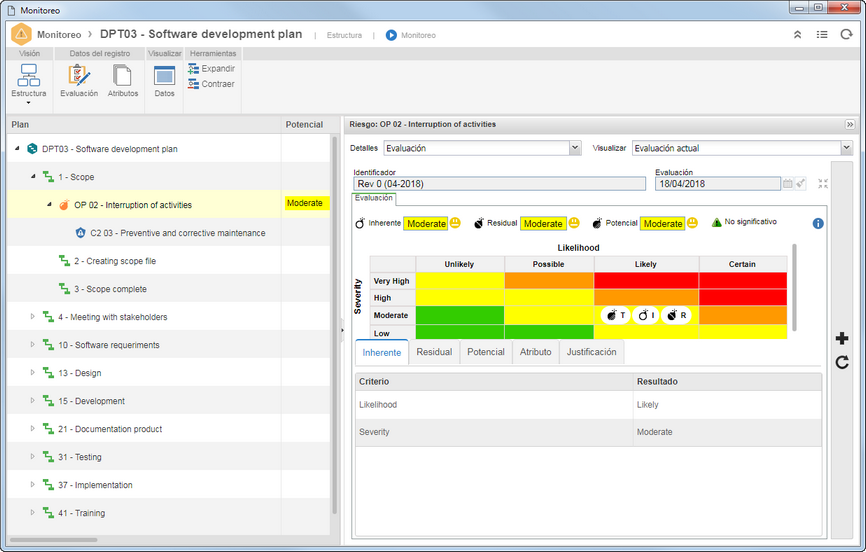 Risk and control plan with process scope
|
3.
|
Al acceder a la vista Estructura, estarán disponibles las siguientes opciones, en la barra de herramientas:
Calcular: Este botón solamente será presentado cuando el tipo del plan esté configurado con cálculo automático de riesgo. Acciónelo siempre que sea necesario actualizar el cálculo de los riesgos del plan.
Evaluación: Accione esta opción para evaluar el riesgo/control seleccionado en la estructura. En el panel lateral de detalles, serán presentados los campos para realizar la evaluación. Vea la descripción detallada de los campos presentados, en las secciones Evaluando el riesgo y Evaluando el control. Si en el tipo del plan, se ha marcado la opción "Bloquear la evaluación de riesgo y control homologados en la revisión" no será posible incluir nuevas evaluaciones y las evaluaciones ya realizadas estarán disponibles solo para visualización. En este caso, para realizar nuevas evaluaciones, es necesario revisar el plan.
Atributos: Este botón solamente quedará habilitado si el tipo del riesgo/control seleccionado en la estructura, tiene un atributo de análisis asociado. Acciónelo y en el panel de detalles lateral, serán presentados los atributos de análisis del riesgo/control para visualizar sus valores.
Datos: Accione este botón para visualizar la pantalla de datos del ítem seleccionado en la estructura.
Expandir: Accione este botón para expandir toda la estructura del plan.
Contraer: Accione este botón para contraer toda la estructura del plan.
|
4.
|
Al accionar la flecha debajo de la vista Estructura, podrán estar disponibles también, las siguientes vistas:
Esta vista permite visualizar los riesgos asociados al plan. Ella es dividida en tres cuadrantes. En el primer cuadrante, se presentan los filtros de búsqueda, que permiten ubicar los riesgos deseados con más facilidad. Ya en el segundo cuadrante son presentados los riesgos asociados a la estructura del plan, mientras que en el tercer cuadrante son presentados los detalles del análisis del riesgo seleccionado en el segundo cuadrante. En la barra de herramientas de esta vista, están disponibles las siguientes opciones:
Datos: Accione este botón para visualizar la pantalla de datos del análisis del riesgo seleccionado en el segundo cuadrante.
Imprimir: Accione la flecha ubicada debajo de este botón y seleccione la opción correspondiente para exportar para un archivo Excel la lista de riesgos, que se muestra en el segundo cuadrante, para un archivo Excel o personalizar la información que será exportada para un archivo Excel.
▪En esta vista, sea por el tercer cuadrante o por la pantalla de datos, es posible también incluir planes de acción, acciones aisladas y/o eventos (incidentes, problemas y workflows) relacionados con el riesgo seleccionado. ▪Si en el tipo del plan, no fue marcada la opción "Bloquear la evaluación de riesgo y control homologados en la revisión" será posible también, incluir nuevas evaluaciones para el riesgo seleccionado. Si la opción citada está marcada, no será posible incluir nuevas evaluaciones y las evaluaciones ya realizadas estarán disponibles solo para visualización. Con eso, para realizar nuevas evaluaciones, es necesario revisar el plan. |
|
Esta vista solamente será presentada, si el tipo del plan está configurado con un método de evaluación del tipo " Cuantitativo", "Cualitativo", "Cuantitativo y cualitativo" o " Matriz con cuantitativo", y por medio de ella, es posible visualizar el gráfico ylos análisis de los riesgos del plan. Utilice las opciones de la barra de herramientas de esta vista, para definir cuál información referente al análisis deberá ser presentada y la disposición del gráfico y de lista de análisis.
|
Esta vista solo será presentada si, el tipo del plan está configurado con un método de evaluación del tipo "Matriz", "Matriz con cualitativo" o " Matriz (Autoevaluación)", y por medio de ella, es posible visualizar la matriz de riesgos del plan. Utilice las opciones de la barra de herramientas de esta vista, para definir cuál información referente al análisis deberá ser presentada y la disposición del gráfico y de la lista de análisis.
|
Esta vista permite visualizar los controles asociados al plan. Ella es dividida en tres cuadrantes. En el primer cuadrante, se presentan los filtros de búsqueda, que permiten ubicar los controles deseados con más facilidad. Ya en el segundo cuadrante son presentados los controles asociados a la estructura del plan, mientras que en el tercer cuadrante son presentados los detalles del análisis del control seleccionado en el segundo cuadrante. Utilice la opción Datos de la barra de herramientas de esta vista, para visualizar los datos del análisis del control seleccionado en el segundo cuadrante.
▪En esta vista, sea por el tercer cuadrante o por la pantalla de datos, es posible también incluir planes de acción, acciones aisladas y/o eventos (incidentes, problemas y workflows) relacionados con el riesgo seleccionado. ▪Si en el tipo del plan no fue marcada la opción "Bloquear la evaluación de riesgo y control homologados en la revisión" será posible también, incluir nuevas evaluaciones para el control seleccionado. Si la opción citada está marcada, no será posible incluir nuevas evaluaciones y las evaluaciones ya realizadas estarán disponibles solo para visualización. Con eso, para realizar nuevas evaluaciones, es necesario revisar el plan. |
|
Esta vista permite visualizar los tratamientos asociados a los riesgos del plan. Ella es dividida en tres cuadrantes. En el primer cuadrante, se presentan los filtros de búsqueda, que permiten ubicar los tratamientos deseados con más facilidad. Ya en el segundo cuadrante son presentados los tratamientos asociados a los riesgos de la estructura del plan, mientras que en el tercer cuadrante son presentados los detalles del tratamiento seleccionado en el segundo cuadrante. Utilice la opción Datos de la barra de herramientas de esta vista, para visualizar los datos del tratamiento seleccionado en el segundo cuadrante.
En esta vista, sea por el tercer cuadrante o por la pantalla de datos, es posible también incluir planes de acción y/o acciones aisladas relacionados con el tratamiento seleccionado.
|
|
Esta vista permite visualizar la estructura del plan en forma de diagrama. En la barra de herramientas, también están disponibles las siguientes opciones:
Guardar como imagen: Accione este botón para que el diagrama de análisis sea exportado para una imagen .png.
Enfocar: Accione este botón para destacar el ítem seleccionado sobre los demás ítems en el diagrama de la estructura.
Modelo 1/Modelo 2/Modelo 3/Modelo 4: Accione una de estas opciones para definir cómo el diagrama de análisis será presentado.
Tamaño: Accione la flecha, ubicada debajo de esta opción y seleccione la alternativa correspondiente para modificar el tamaño de los ítems del diagrama. Si la opción "Personalizado" es seleccionada, será posible definir el ancho, altura, distancia en ancho y distancia en altura de los ítems del diagrama.
Formato: Accione este botón para modificar el formato de los ítems del diagrama.
|
|
5.
|
Para salir de la estructura del plan es solo cerrar la pantalla.
|
|







